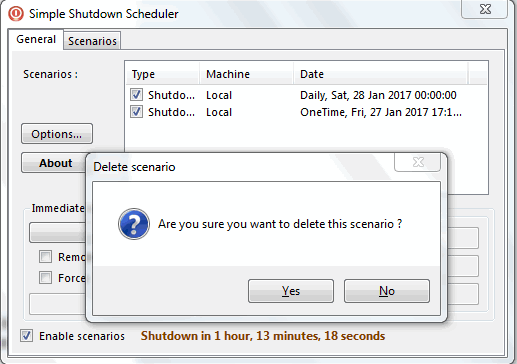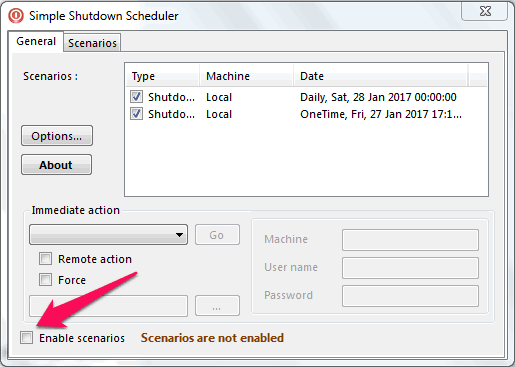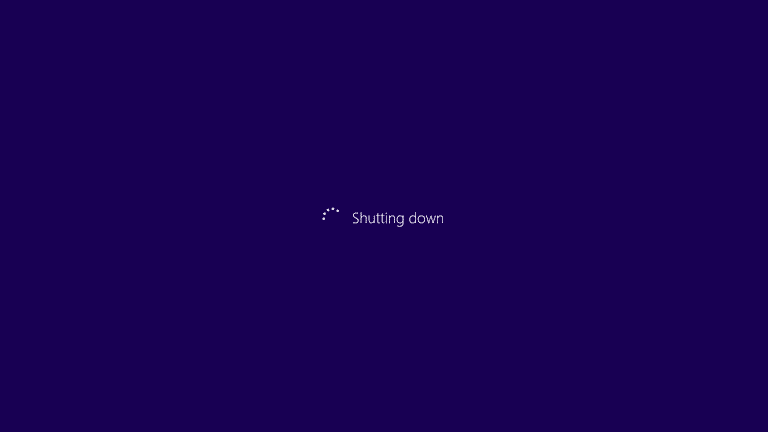
PUGAM.com – Apakah Anda perlu cara cepat dan mudah untuk membuat penjadwalan Shutdown di Windows PC Anda? Atau apakah Anda ingin menjadwalkan hal-hal lain seperti kapan komputer Anda masuk ke sleep mode dan lain sebagainya? Anda dapat melakukan semua itu dengan mudah menggunakan software bernama Simple Shutdown Scheduler.
Mengapa Metode Ini Lebih Baik daripada Metode Lainnya?
Jika Anda melakukan pencarian di Google dengan kata kunci “Cara Membuat Penjadwalan Shutdown untuk Windows” maka sebagian besar situs akan menyarankan Anda untuk menggunakan Task Scheduler atau Command Prompt, di mana Anda dapat menjalankan perintah Shutdown menggunakan parameter khusus.
Kedua metode tersebut tentu saja bekerja dengan baik, tetapi sebagian besar dari pengguna akan lebih memilih untuk menghindari dua metode tersebut karena dianggap terlalu rumit dan bersifat teknis. Solusinya adalah melibatkan penggunaan software yang pada dasarnya siapa pun dapat men-download dan menginstalnya.
Download dan Instal Software Simple Shutdown Scheduler
Simple Shutdown Scheduler adalah software gratis yang bersifat open source. Siapa pun dapat men-download dan menginstal software ini di perangkat Windows mereka. Meskipun pengembangannya dilakukan sudah cuku lama, software Simple Shutdown Scheduler kompatibel dengan hampir semua versi Windows, mulai dari Windows XP, Windows Vista, Windows 7, Windows 8, Windows 8.1, dan Windows 10.
Pertama, download software-nya di halaman resmi Simple Shutdown Scheduler. Ukuran file nya kurang dari 1 MB, bernama SSS-v1.1.0-Setup.exe. Ketika pertama kali Anda menginstalnya, Anda akan diberitahu bahwa software tersebut memerlukan Microsoft.NET Framework 2.0 untuk dapat bekerja. Klik atau tekan Yes jika muncul pemberitahuan seperti itu.
Web browser default Anda kemudian akan mengunduhnya dalam bentuk file bernama “dotnetfx35.exe”. Jalankan file tersebut dan instal .NET Framweok. Jika Anda menggunakan Windows 10. Anda harus men-download versi 3.5 yang mencakup .NET Frameworok 2.0 di dalamnya.
CATATAN: Pesan peringatan di atas tidak selalu muncul di setiap perangkat. Hanya perangkat komputer yang belum memiliki .NET Framwork 2.0 saja. Pada perangkat kami pun pesan tersebut tidak muncul dan proses instalasi berjalan normal tanpa perlu mengunduh file tambahan.
- .NET Framework 2.0 dapat diunduh secara manual melalui situs resmi Microsoft.
Setelah proses instalasi selesai, lanjut ke langkah nomor 2.
Cara Menjadwalkan Shutdown pada Komputer Windows dengan SSS
- Jalankan software-nya kemudian masuk ke tab General > Options. Pastikan Anda mengaktifkan semua opsi yang ada.
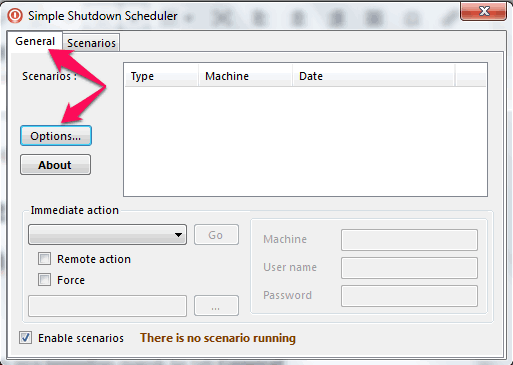
Berikut penjelasan dari masing-masing opsi:- Start SSS on Windows startup: Menjalankan software SSS secara otomatis setiap kali Anda menyalakan komputer. Dengan cara ini, jika Anda membuat jadwal berulang untuk Shutdown dan tindakan lainnya, software SSS akan selalu bekerja di latar belakang dan mengekseskusi perintah penjadwalan secara otomatis.
- Start with scenarios enabled: Untuk jadwal Shutdown dan tindakan lainnya, Anda harus membuat skenarionya terlebih dahulu kemudian mengaktifkannya setiap kali software dijalankan.
- Start minimized: Software akan berjalan di latar belakang tanpa mengganggu aktivitas Anda di layar komputer.
- Untuk menyimpan konfigurasi Anda, tekan Save kemudian tutup jendela konfigurasi dengan menekan Close.
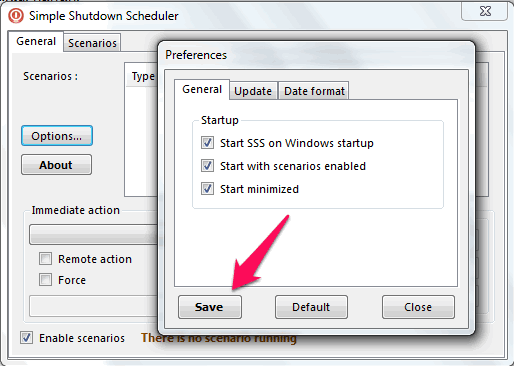
- Sekarang pilih tab Scenarios, buka bagian New scenario. Pilih tindakan yang Anda inginkan. Contoh, pilih Shutdown.
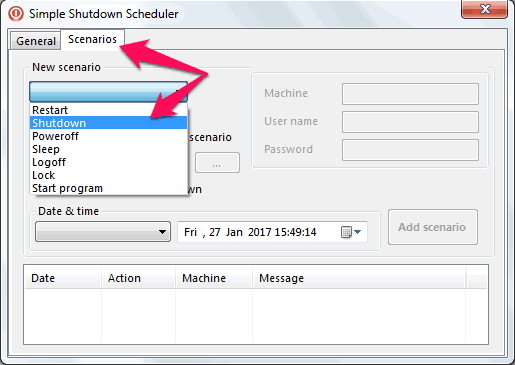
- Untuk memastikan skenario berjalan meskipun mungkin sistem atau software lain menghalanginya, centang kotak Force. Jika Anda ingin mengatur penjadwalan rutin untuk Shutdown, buka menu dropdown kemudian pilih apakah jadwal rutin yang Anda inginkan berbasis harian, mingguan atau bulanan.
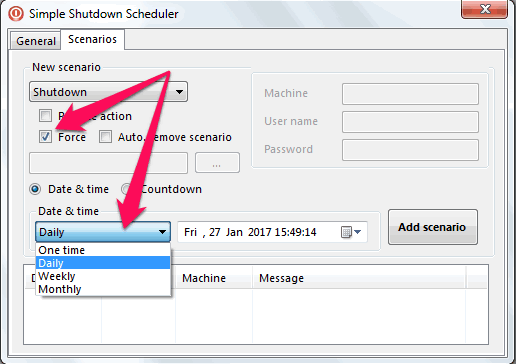
- Selanjutnya ubah waktu kapan Anda ingin menerapkan skenario, setelah itu klik tombol Add scenario.
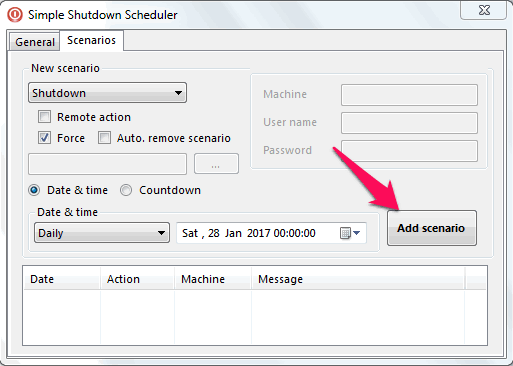
- Sekarang kembali ke tab General, Anda akan melihat skenario yang tadi ditambahkan.
- Anda pun dapat menerapkan metode hitung mundur. Caranya, pada tab Scenarios, pilih opsi Countdown kemudian atur waktunya. Jika sudah, tekan tombol Add scenario.
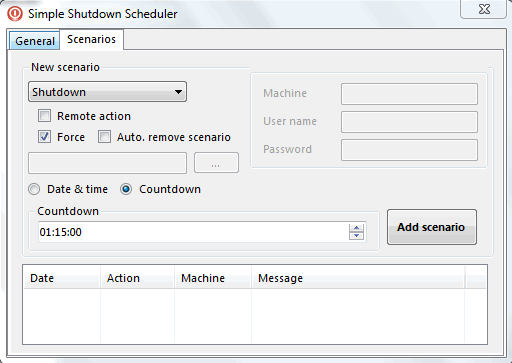
- Kembali lagi ke tab General. Anda akan melihat skenario yang telah ditambahkan. Di bagian bawah, ada penghitung waktu mundur kapan perangkat komputer Anda akan dimatikan.
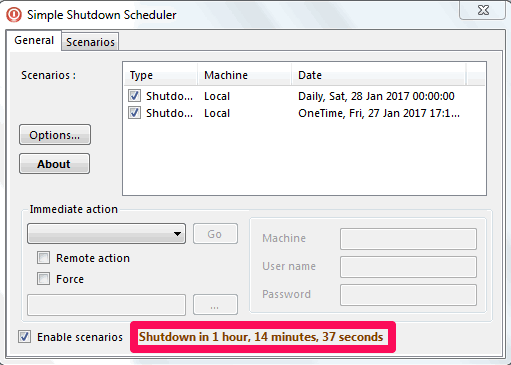
Cara Menghapus Skenario
Skenario yang telah Anda buat tidak dapat diedit kembali sehingga Anda perlu menghapus skenario yang sudah tidak sesuai dan membuat yang baru. Caranya mudah, pada tab General pilih skenario yang ingin Anda hapus kemudian tekan Delete pada keyboard. Anda pun dapat dengan mudah menonaktifkan skenario tanpa menghapusnya. Caranya tinggal hapus centang di kotak Enabled scenarios.